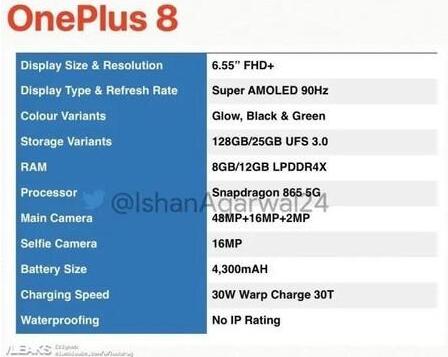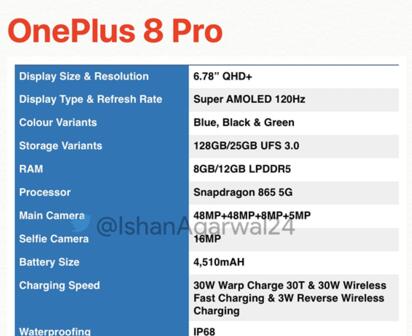一加OnePlus 8设备安全性设置步骤

优质手机领域创作者
一加OnePlus 8设备安全性设置步骤,想了解这块的用户,不妨跟随手机精灵网的小编看看。

屏幕锁定
设置屏幕锁定的不同方式。
无:按电源键解锁进入主屏幕。
滑动:向上滑动进行解锁。
图案:在 9 宫格上设置四个点以上的滑动图案进行解锁。
数字密码:可设置 4 - 16 位的数字密码进行解锁。
复杂密码:可设置数字、字母、字符,需设置至少 4 个字符。
屏幕锁定设置
设置屏幕锁屏的时间和通知偏好等。
休眠后自动锁屏:可选择手机休眠多长时间后自动锁屏。
按下电源键锁屏:开启后,按下电源键一次,手机进入锁屏状态。
在锁屏下禁用“快捷设置”菜单:开启后,锁屏状态时下拉无法启用“快捷设置”菜单。
锁屏通知显示:可选择锁屏状态时的通知显示、包括显示通知上的详细内容、解锁时显示通知内容、隐藏通知。
锁屏个人签名:输入内容并保存后,锁屏界面将显示输入的文字。
允许锁屏时添加用户:开启此选项后,可在锁屏状态,创建新用户。
长按电源键显示锁定选项:开启后可在锁屏界面停用通知,Smart Lock 和指纹解锁功能。
指纹
通过指纹设置选项可以添加/删除指纹,设置指纹偏好。
添加指纹:按屏幕提示录入指纹。
请在每次更换手机保护膜后重新录入指纹,以保证指纹的准确性。单次录入过程中,请仅录入一个手指的指纹信息。
指纹动画效果:设置指纹解锁时的动画效果。
拿起手机显示:开启后,息屏状态拿起手机即可唤醒屏幕进行解锁。
轻触屏幕显示:开启后,锁屏状态下,轻触屏幕即可唤醒屏幕进行解锁。
人脸解锁
通过人脸解锁设置选项可以添加/删除人脸数据,设置人脸解锁偏好。
添加人脸数据:请保持脸部在明亮的光线下,正面面对手机,按屏幕提示进行录入。
使用人脸解锁:开启后,在锁屏界面可以使用录入的人脸进行解锁。
屏幕补光:开启后,在黑暗环境下,屏幕会进行补光帮助完成人脸识别。
人脸解锁方式:亮屏后自动解锁:点亮屏幕后无需滑动,立刻使用人脸解锁。
以上就是一加OnePlus 8设备安全性设置步骤的全部内容了,更多一加OnePlus 8手机功能介绍,请关注手机精灵网。
免责声明: 凡标注转载/编译字样内容并非本站原创,转载目的在于传递更多信息,并不代表本网赞同其观点和对其真实性负责。
如果你觉得本文好,欢迎推荐给朋友阅读;